Запуск от имени администратора даёт возможность получить расширенные права на управление операционной системой из учётной записи пользователя с ограниченным доступом.
- Чтобы запустить программу с начального экрана, наведите курсор на иконку, кликните по ней правой кнопкой мыши и выберите пункт «запуск от имени администратора»;
- Если вы хотите всегда запускать нужную программу с администраторскими правами, кликните по иконке ПКМ, перейдите в свойства и поставьте птичку возле пункта «выполнять эту программу от имени администратора». Теперь при следующем запуске софт будет включаться уже с расширенным доступом. Если этого не происходит, перезагрузите компьютер;
- Чтобы запускать командную строку от имени администратора, щелкните на иконку поиска, введите в текстовое поле «cmd» и нажмите энтер. Когда появятся результаты поиска, щелкните правой кнопкой по пункту «командная строка» и запускайте ее в соответствующем режиме.
Как удалить файл от имени администратора
При удалении некоторых файлов появляется ошибка «это действие не может быть выполнено…» или «необходимо разрешение администратора». Чаще всего она связана с тем, что программа висит в активных процессах. Или тогда, когда ресурсы приложения используются сторонней программой. Например, вы хотите удалить музыкальный трек, но он открыт в плеере.
Как удалить от имени Администратора без программ
Если остановка процесса через диспетчер задач не помогает, можно удалить файл от имени администратора. Для этого войдите в командную строку с помощью описанного выше способа и введите команду «del /полный путь к файлу, который нужно удалить/название и формат файла». Например, «del C:/Program Files/Program folder/Programname.exe». После этого приложение или файл полностью удалится из системы Windows 10. Учтите, что командную строку нужно запускать обязательно с правами админа.
Что делать, если приложение не запускается с правами администратора
Если у вас появилась такая проблема, попробуйте создать еще одну учетную запись и дайте ей права администратора изначально. Перезагрузите компьютер и войдите в систему в аккаунт нового пользователя и проверьте, осталась ли проблема. Если программа опять не запускается с админ-правами, попробуйте восстановить работу Windows путем отката до предыдущих точек восстановления.
Также проблему может решить увеличение параметра «FILES» в файле «CONFIG.SYS». Сделайте настройки UAC по умолчанию или попробуйте запустить установочный диск Windows в режиме обновления — причина может быть в обновлении с кодом KB2442962. Если ничего не помогло, удалите программу VeryFace, если она у вас установлена — она иногда конфликтует с режимом запуска на ноутбуках Lenovo.
Источник: hitechboard.ru
Как удалить папку или файл от имени Администратора в ОС Windows 10, 3 способа
Администраторские права в операционной системе Виндовс позволяют пользоваться расширенным функционалом, изменять конфигурации программ, оптимизировать работу ОС. Администратор может выполнять действия, недоступные обычному пользователю. Защищенные файлы удалить стандартным путем невозможно. Для этого нужно знать, как удалить папку от имени Администратора в ОС Windows 10. Узнаем, как удалять защищенные объекты с ПК и получить повышенные права.
Действия, доступные от имени Администратора
- выполнять обновления ОС;
- контролировать профили;
- осуществлять Родительский контроль;
- изменять параметры Пуска;
- восстанавливать системные объекты.
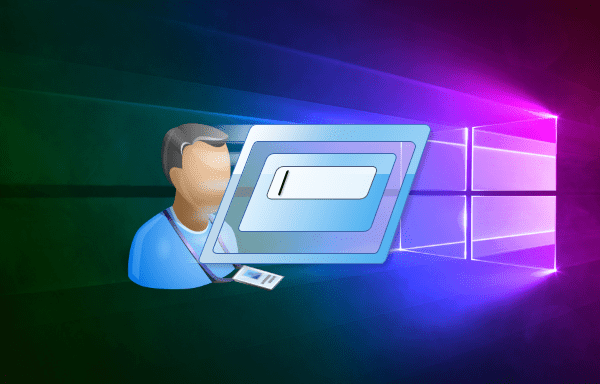
В списке приведены лишь основные функции. В обычном аккаунте пользователя система находится в безопасности. Юзеру закрыт доступ к программам, при изменении настроек которых можно навредить ОС. С правами Администратора высок риск запустить вирусное ПО или выполнить неправильные настройки, после чего операционка выдаст ошибки и перестанет работать.
Но без повышенных прав многие утилиты не смогут нормально функционировать. Поэтому юзеру с администраторскими правами требуется внимательно выполнять каждое действие, чтобы не навредить системе.

Объекты, которым нужны особые права: как удалять?
Если юзеру необходимо удалить папку или файл, но объект запрашивает соответствующие права, тогда ситуация решается следующим способом:
- Выйти из учетной записи пользователя.
- Зайти в аккаунт Администратора.
- Повторно выполнить процедуру удаления.
- Выйти из администраторской учетки.
- Зайти в пользовательский аккаунт.
Иногда этих действий оказывается недостаточно. Тогда понадобится выделить папку, нажав ПКМ. Затем в строке выбрать «Свойства». В окошке проставить галочки напротив пользователей, которым требуется полный доступ. Подтвердить действие, нажав «Применить».
Останется повторить попытку деинсталляции.

Как получить права Администратора в Windows 10
Существует несколько способов изменения прав доступа к расширенным настройкам Винды. Рассмотрим три основных метода получения привилегий.
С помощью Командной строки
Программное обеспечение позволяет удалять различные файлы и папки с устройства. Чтобы воспользоваться им, потребуется:
- Открыть утилиту с повышенными привилегиями.

- Набрать: net users, нажать «Enter».

- Откроется список учеток, запомнить ту, для которой необходимы повышенные права.
- В строке набрать: net localgroup Администраторы имя_пользователя /add, нажать «Enter».
- Ввести значение: net localgroup Пользователи имя_пользователя /delete, кликнуть «Enter».
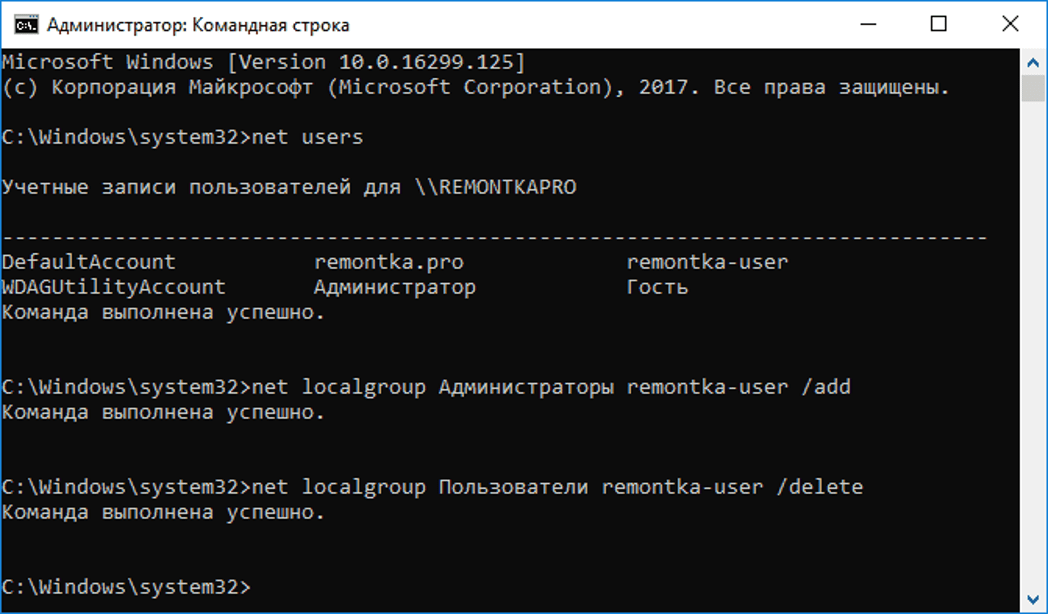
После соблюдения всех этапов юзер добавится в список Администраторов, а из обычного профиля удалится. Если владелец гаджета использует программу в англоязычной версии, то ему потребуется набирать имена на латинице.
Локальная политика безопасности
Встроенная утилита также позволяет обладать привилегиями в ОС. Порядок выполнения следующий:
- Зайти в Пуск.
- Кликнуть по пункту «Параметры».

- Ввести слово «Администрирование».

- Найти ярлык «Локальная политика безопасности».

- Нажать по ярлыку ПКМ, выбрать «Запуск от имени Администратора».
- В окошке выбрать «Локальные политики».
- Кликнуть дважды ЛКМ по «Параметры безопасности».
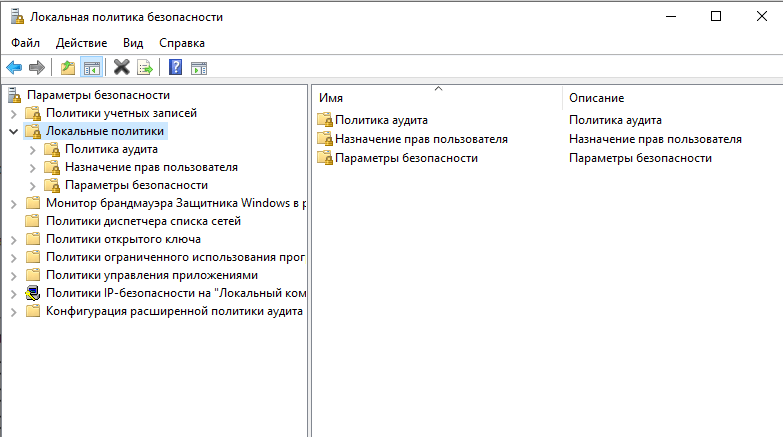
- Выбрать «Учетные записи: состояние учетной записи Администратор».
- Тапнуть по нему и выбрать «Включен».
- Подтвердить действие.

Для вступления изменений в силу понадобится перезапуск устройства.
Управление компьютером
Активировать администраторскую учетную запись можно через встроенный инструмент Виндовса. Для этого нужно выполнить следующее:
- Тапнуть ПКМ по значку компьютера.
- Выбрать пункт «Управление».
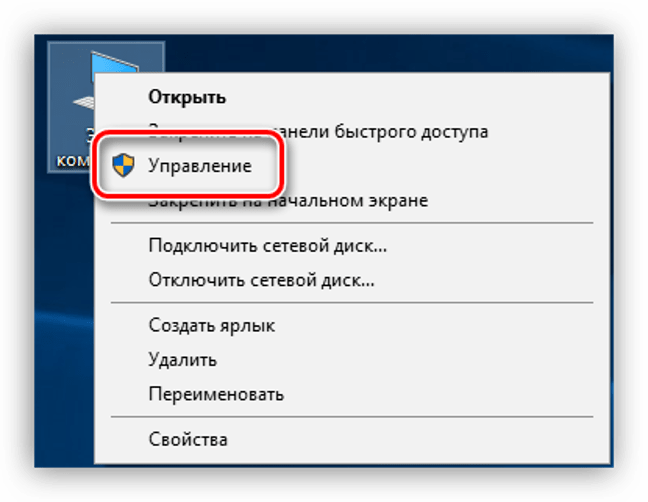
- В левой части меню выбрать и нажать на «Локальные пользователи и группы».
- Нажать на папку «Пользователи».

- Выбрать «Администратор», кликнув ПКМ, перейти к свойствам.

- Снять галочку напротив «Отключить учетную запись».

- Подтвердить действие.

После получения особых прав можно приступать к удалению всех ненужных файлов системы. Далее потребуется вернуть настройки обычного пользователя.
Удалять файлы и папки несложно, но для некоторых объектов операционной системы Windows 10 требуются повышенные права. Их можно включить, воспользовавшись одним из предложенных способов.
Но, получив повышенный уровень доступа, пользователю нужно помнить, что возникает риск повреждения системы. Поэтому прибегать к таким правам нужно, если юзер уверен в своих силах и доверяет запускаемому приложению.
Источник: it-tehnik.ru
Как удалить разрешение Администратора
Очистка ненужных файлов и папок – это обычная процедура, и данный процесс редко сопровождается трудностями для опытных пользователей. Начинающие юзеры не знают всех нюансов, поэтому попытка освободить место в системе не всегда является успешной. При удалении программы с компьютера может появиться сообщение, которое просит разрешение Администратора. О том, как поступать в таких случаях, расскажет следующая инструкция.

Что такое учетная запись и как ей управлять
Во время установки Windows происходит автоматическое создание учетного имени с правами Admina’a. Если компьютер используют несколько человек, для каждого потребуется отдельный пользовательский режим. Даже права по умолчанию предоставляют возможность управлять большинством функций операционной системы.
От имени рядового пользователя можно удалять файлы без разрешения Администратора, перемещать их или переименовывать. С трудностями сталкиваются те, кто заходит в систему как «Гость». В этом случае возможно просматривать файлы, но управление будет ограниченным. От имени Admina’a допускается выполнение следующих операций:
- установка обновлений ОС;
- осуществление контроля над учетными записями;
- восстановление различных компонентов;
- установка родительского ограничения;
- управление меню «Пуск» и многое другое.
Удаление некоторых компонентов невозможно без разрешения Администратора, поэтому для начала потребуется понять, как получить необходимые права.
Получение прав Admina’a
Для безопасного использования системы Windows устанавливается по умолчанию режим «Пользователя». Он обладает многими правами, но некоторые возможности остаются закрытыми. Пользователь может столкнуться с трудностями, если необходимо удалить какую-либо программу или файл, но система требует разрешение Администратора. Прежде всего, рекомендуется убедиться, что очистка компонентов не нанесет вреда операционной системе.

Запрашивать разрешение на удаление программы необязательно, проще, чтобы сам пользователь стал Администратором. Как это сделать?
- Клацнуть по меню «Пуск», далее перейти в «Панель управления».
- Зайти в «Учетные записи пользователей».
- Откроется окошко «Внесение изменений в учетную запись пользователя».
- Щелкнуть по опции «Управление…».
- На дисплее отобразится перечень аккаунтов. Следует найти активный, и в поле «Выбора типа учетной записи» поставить отметку напротив «Администратор», после этого кликнуть по клавише «Изменение типа учетной записи».

Для получения прав в Windows 8 необходимо:
- Зажать клавиши Win + R, и в открывшемся окне ввести lusrmgr.msc, подтвердить действие, кликнув на «Ок».
- Последовательно перейти в Пользователи – Администратор – Свойства.
- В открывшемся окне «Свойств» снять галочку с графы «Отключение учетной записи» и кликнуть на «Ок».
Для получения прав в Windows 10 следует:

- Клацнуть по меню «Пуск» правой кнопкой мыши и выбрать «Управление компьютером».
- Перейти в раздел «Служебные программы», далее – «Локальные пользователи и группы» и «Пользователи».
- Кликнуть 2 раза левой кнопкой мыши по строке «Администратор». Откроется окошко со «Свойствами».
- Убрать галочку с пункта «Отключить учетную запись». Подтвердить изменение кнопкой «Ок».
Получить права Admin’a можно и при помощи командной строки (актуально для всех ОС Windows):
- Запустить Командную строку.
- В поле открывшегося окна ввести команду «net_user_administrator_/active:yes» без кавычек, где вместо нижнего подчеркивания «_» ставится пробел. Клацнуть по «Enter».
После включения прав Суперюзера необходимо перезагрузить компьютер. Теперь можно удалять папки и компоненты с разрешением Администратора стандартным способом.
Обратите внимание! Использовать учетную запись с привилегированными правами нужно только в крайних случаях. Рекомендуется после завершения процесса ликвидации папок вернуться в пользовательский режим, чтобы избежать повреждения системных приложений.
Как получить разрешение от системы на удаление или изменение файла
С правами Администратора в Windows 7, 8 или 10 дальнейшие шаги будут относительно простыми:

- Необходимо навести курсор на ненужный объект и клацнуть по нему правой кнопкой мышки.
- Откроется контекстное меню, выбрать команду «Свойства».
- Перейти во вкладку «Безопасность» и нажать на кнопку «Дополнительно».
- Откроется окно, где в пункте «Владелец» нужно кликнуть по «Изменить».
- В окне выбора пользователя клацнуть на «Дополнительно».
- Нажать на «Поиск». Высветится список результатов, найти там имя своего пользователя. Подтвердить выбор с помощью «Ок».
- Если есть пункты «Заменить владельца подконтейнеров и объектов» (после «Владелец») и «Заменить все записи разрешений дочернего объекта наследуемыми от этого объекта» (в самом низу окна), отметить их галочками.
- Подтвердить изменение кнопкой «Ок». Если после высветится дополнительный запрос, нажать на «Да». А при возникновении ошибок следует пропустить их.
- В окне «Безопасность» клацнуть на «Ок».

Теперь можно снова попробовать удалить папку, для которой требовалось разрешение Администратора.
В случае, когда запросы от системы больше не появляются, но требуется запросить разрешение у своего пользователя, действия будут следующими:
- Кликнуть по объекту правой кнопкой мышки и выбрать «Свойства».
- Перейти во вкладку «Безопасность» и нажать на кнопку «Изменить».
- Из списка выбрать пользователя и предоставить ему полный доступ. Если пользователя нет в списке – нужно клацнуть по «Добавить» и действовать, как описано в инструкции выше (в п.5-6).
Даже после выполнения всех вышеописанных шагов папка может не удалиться полностью. Возможно, некоторые файлы используются при работе операционный системы. В такой ситуации поможет запуск безопасного режима с поддержкой cmd и ликвидация папки с помощью специальных команд.
Источник: xn—-7sbbnvnbd8df8h.xn--p1ai